- 1 1. บทนำ
- 2 2. พื้นฐานการจัดการและการสลับผู้ใช้ใน Ubuntu
- 3 3. วิธีการสลับผู้ใช้ผ่าน GUI
- 4 4. การสลับผู้ใช้ผ่าน Command Line (CLI)
- 5 5. การจัดการผู้ใช้ Ubuntu (เพิ่ม ลบ แก้ไข)
- 6 6. FAQ (คำถามที่พบบ่อย)
- 6.1 6-1. ความแตกต่างระหว่าง su และ sudo ใน Ubuntu คืออะไร? ควรใช้ตัวไหนดีกว่า?
- 6.2 6-2. มีวิธีสลับผู้ใช้ GUI โดยไม่ต้องป้อนรหัสผ่านทุกครั้งหรือไม่?
- 6.3 6-3. ในสภาพแวดล้อมระยะไกล (SSH) มีวิธีสลับผู้ใช้โดยไม่มี sudo หรือไม่?
- 6.4 6-4. วิธีการแก้ไขข้อผิดพลาดที่เกิดขึ้นเมื่อสลับผู้ใช้
- 6.5 6-5. สามารถกู้คืนข้อมูลหลังจากลบผู้ใช้ได้หรือไม่?
- 6.6 6-6. สรุป
- 7 7. สรุป
1. บทนำ
การสลับผู้ใช้ใน Ubuntu คืออะไร?
Ubuntu เป็นระบบปฏิบัติการ Linux ที่รองรับผู้ใช้หลายคน ทำให้ผู้ใช้หลายคนสามารถใช้ PC หรือเซิร์ฟเวอร์เครื่องเดียวได้ ด้วยเหตุนี้ ฟังก์ชันการสลับบัญชีผู้ใช้ จึงถูกนำมาใช้กันอย่างแพร่หลาย ตั้งแต่การใช้งานส่วนบุคคล ไปจนถึงองค์กร สถาบันการศึกษา และสภาพแวดล้อมการพัฒนา
การสลับผู้ใช้ทำให้ สามารถทำงานต่อไปได้โดยไม่กระทบต่อข้อมูลหรือการตั้งค่าของผู้ใช้รายอื่น ในขณะที่ยังคงรักษาสภาพแวดล้อมการทำงานส่วนบุคคลไว้ได้
สถานการณ์ที่ต้องสลับผู้ใช้ใน Ubuntu
มีหลายสถานการณ์ที่จำเป็นต้องสลับผู้ใช้ใน Ubuntu ด้านล่างนี้คือสถานการณ์หลักบางประการ
1-1. การแชร์ PC ในบ้าน
เมื่อครอบครัวใช้งาน Ubuntu ร่วมกัน การสลับผู้ใช้เป็นสิ่งจำเป็นเพื่อรักษาสภาพแวดล้อมเดสก์ท็อปและการตั้งค่าสำหรับแต่ละบัญชี ตัวอย่างเช่น การแยกบัญชีผู้ปกครองและบัญชีเด็กสามารถช่วยแยกสภาพแวดล้อมสำหรับการเรียนรู้และการทำงานได้อย่างชัดเจน
1-2. การใช้งานในองค์กรหรือสถาบันการศึกษา
ในบริษัทหรือโรงเรียน พนักงานหรือนักเรียนหลายคนอาจใช้ PC เครื่องเดียว ในกรณีดังกล่าว การสลับบัญชีเป็นสิ่งจำเป็นเพื่อให้ผู้ใช้แต่ละคนสามารถเก็บข้อมูลและการตั้งค่าของตนเองได้
นอกจากนี้ ผู้ดูแลระบบอาจต้องใช้บัญชีที่มีสิทธิ์พิเศษ (สิทธิ์ root) ดังนั้นจึงจำเป็นต้องมีการสลับผู้ใช้เมื่อดำเนินการบริหารจัดการ
1-3. การสลับผู้ใช้ในการดูแลเซิร์ฟเวอร์
บนเซิร์ฟเวอร์ Ubuntu การใช้บัญชีผู้ใช้เฉพาะเพื่อเรียกใช้แอปพลิเคชันและบริการเป็นเรื่องปกติ ตัวอย่างเช่น:
- เข้าสู่ระบบในฐานะผู้ใช้ทั่วไป → สลับเป็นสิทธิ์ผู้ดูแลระบบเมื่อจำเป็นเท่านั้น
- สลับเป็นผู้ใช้เฉพาะเพื่อจัดการบริการระบบบางอย่าง
ในสถานการณ์เหล่านี้ การสลับผู้ใช้โดยใช้ Command Line Interface (CLI) จะทำบ่อยครั้ง
1-4. การใช้ผู้ใช้ที่แตกต่างกันในสภาพแวดล้อมการพัฒนา
นักพัฒนาอาจสลับผู้ใช้เพื่อทำการทดสอบ ตัวอย่างเช่น:
- ทำงานพัฒนาปกติในฐานะผู้ใช้ทั่วไป
- ทดสอบพฤติกรรมของแอปพลิเคชันบางอย่างในสภาพแวดล้อมผู้ใช้อื่น
- ดำเนินการบริหารจัดการบางอย่างในฐานะผู้ใช้ root
โดยเฉพาะอย่างยิ่ง การสลับผู้ใช้เป็นสิ่งสำคัญเมื่อจำเป็นต้องตรวจสอบการทำงานที่ระดับสิทธิ์ที่แตกต่างกัน
เนื้อหาที่จะอธิบายในบทความนี้
ในบทความนี้ เราจะอธิบายวิธีการสลับผู้ใช้ใน Ubuntu ทั้งจากมุมมอง GUI (Graphical User Interface) และ Command Line (CLI) นอกจากนี้ เราจะอธิบายรายละเอียดเกี่ยวกับ ความแตกต่างระหว่าง sudo และ su, การสลับผู้ใช้ในสภาพแวดล้อม SSH และการแก้ไขข้อผิดพลาด

2. พื้นฐานการจัดการและการสลับผู้ใช้ใน Ubuntu
Ubuntu เป็นระบบผู้ใช้หลายคน
Ubuntu ซึ่งเป็นระบบปฏิบัติการที่ใช้ Linux มี กลไกที่อนุญาตให้ผู้ใช้หลายคนเข้าสู่ระบบได้ ผู้ใช้แต่ละคนจะได้รับบัญชีเฉพาะ และสามารถจัดการการตั้งค่าและข้อมูลของตนเองได้อย่างอิสระ
การแยกสภาพแวดล้อมของผู้ใช้แต่ละคน
ใน Ubuntu ผู้ใช้แต่ละคนมี สภาพแวดล้อมที่แยกจากกัน ดังต่อไปนี้:
- Home directory (เช่น:
/home/username/) - Configuration files (การตั้งค่าเฉพาะสำหรับแต่ละแอป)
- Permissions and access control (สิทธิ์การเข้าถึงไฟล์และคำสั่ง)
- Running processes (เซสชันที่เข้าสู่ระบบและกระบวนการเบื้องหลัง)
ด้วยกลไกนี้ ผู้ใช้ที่แตกต่างกันสามารถใช้ระบบ Ubuntu เดียวกันได้โดยไม่กระทบต่อสภาพแวดล้อมของกันและกัน
ประเภทของผู้ใช้ใน Ubuntu
ใน Ubuntu มีผู้ใช้หลายประเภท การทำความเข้าใจบทบาทของแต่ละประเภทช่วยให้คุณสามารถจัดการและสลับผู้ใช้ได้อย่างเหมาะสม
ผู้ใช้ทั่วไป
ผู้ใช้ทั่วไป (standard user) คือบัญชีสำหรับการดำเนินการปกติ
- มีข้อจำกัดในการติดตั้งซอฟต์แวร์หรือการเปลี่ยนแปลงการตั้งค่า
- ไม่สามารถเข้าถึงข้อมูลของผู้ใช้รายอื่นได้ (หากไม่มีสิทธิ์ที่เหมาะสม)
- จัดการข้อมูลส่วนบุคคลและแอปพลิเคชัน
ผู้ใช้ผู้ดูแลระบบ (กลุ่ม sudo)
ผู้ใช้ผู้ดูแลระบบสามารถรับสิทธิ์ผู้ดูแลระบบ (root) ชั่วคราวได้โดยใช้คำสั่ง sudo
- การใช้
sudoช่วยให้สามารถติดตั้งซอฟต์แวร์และเปลี่ยนแปลงการตั้งค่าระบบได้ - บัญชีที่สร้างขึ้นเมื่อตั้งค่า Ubuntu ครั้งแรกมักจะมีสิทธิ์
sudo
คำสั่งเพื่อตรวจสอบผู้ใช้ผู้ดูแลระบบ
getent group sudoซึ่งจะแสดงรายการผู้ใช้ที่เป็นสมาชิกของกลุ่ม sudo
ผู้ใช้ root
ผู้ใช้ root คือ Superuser ที่มีสิทธิ์ควบคุมระบบทั้งหมด
ใน Ubuntu ด้วยเหตุผลด้านความปลอดภัย ผู้ใช้ root จะถูกตั้งค่าให้ไม่สามารถใช้งานโดยตรงได้ตามค่าเริ่มต้น
- แนะนำให้ใช้คำสั่ง
sudoเพื่อใช้สิทธิ์ root ชั่วคราว - ใช้
sudo suหรือsudo -iเพื่อเข้าสู่เชลล์ root เมื่อจำเป็นเท่านั้น
วิธีเปิดใช้งานผู้ใช้ root (ไม่แนะนำ)
sudo passwd rootการตั้งรหัสผ่านสำหรับผู้ใช้ root จะช่วยให้สามารถเข้าสู่ระบบในฐานะ root ได้โดยตรงด้วยคำสั่ง su แต่มีข้อควรระวังเนื่องจากมีความเสี่ยงด้านความปลอดภัย
ข้อควรพิจารณาเมื่อสลับผู้ใช้
มีหลายวิธีในการสลับผู้ใช้ใน Ubuntu แต่สิ่งสำคัญคือต้องเลือกวิธีที่เหมาะสมกับสภาพแวดล้อมและวัตถุประสงค์
การสลับผ่าน GUI
หากคุณใช้สภาพแวดล้อมเดสก์ท็อป การสลับผ่าน GUI (Graphical User Interface) เป็นวิธีที่ง่ายที่สุด
- การสลับโดยใช้หน้าจอล็อก
- เข้าสู่ระบบด้วยผู้ใช้รายอื่นหลังจากออกจากระบบ
- การสลับจากเมนูการตั้งค่า
วิธีการสลับผ่าน GUI จะอธิบายรายละเอียดเพิ่มเติมในส่วนถัดไป “3. วิธีการสลับผู้ใช้ผ่าน GUI”
การสลับผ่าน CLI (Command Line)
เมื่อสลับผู้ใช้โดยใช้เทอร์มินัล ส่วนใหญ่จะใช้คำสั่ง su หรือ sudo
คำสั่ง su
เมื่อสลับไปยังผู้ใช้รายอื่น:
su [ชื่อผู้ใช้]เมื่อสลับไปยังผู้ใช้ root:
su -นี่คือวิธีเข้าสู่สภาพแวดล้อมของผู้ใช้รายอื่นโดยยังคงเชลล์ปัจจุบันไว้
คำสั่ง sudo
เมื่อรันคำสั่งด้วยสิทธิ์ผู้ดูแลระบบชั่วคราว:
sudo [คำสั่ง]เมื่อเข้าสู่ระบบในฐานะ root:
sudo suหรือ
sudo -iการดำเนินการ CLI โดยละเอียดจะอธิบายเพิ่มเติมในส่วนถัดไป “4. การสลับผู้ใช้ผ่าน Command Line (CLI)”
การคงสภาพเซสชันและผลกระทบเมื่อสลับ
- เมื่อสลับผู้ใช้ผ่าน GUI เซสชันของผู้ใช้ก่อนหน้าจะยังคงอยู่ ดังนั้นแอปพลิเคชันที่เปิดอยู่ก็จะยังคงอยู่ด้วย
- เมื่อสลับผู้ใช้ผ่าน CLI (เทอร์มินัล) เซสชันใหม่จะเริ่มต้นขึ้นและจะไม่ส่งผลกระทบต่อกระบวนการของเซสชันก่อนหน้า
- เมื่อสลับโดยใช้
suตัวแปรสภาพแวดล้อมของผู้ใช้เดิมอาจถูกส่งต่อ ดังนั้นหากต้องการรีเซ็ตตัวแปรสภาพแวดล้อม ให้ใช้su -
สรุป
- Ubuntu เป็นระบบผู้ใช้หลายคน และผู้ใช้แต่ละคนมีสภาพแวดล้อมที่เป็นอิสระ
- มีสิทธิ์ที่แตกต่างกัน เช่น ผู้ใช้ทั่วไป, ผู้ใช้ผู้ดูแลระบบ (sudo), และผู้ใช้ root
- สามารถสลับผู้ใช้ได้ 2 วิธี คือ GUI และ CLI
- สิ่งสำคัญคือต้องเลือกวิธีการสลับที่เหมาะสมกับสภาพแวดล้อมและวัตถุประสงค์
3. วิธีการสลับผู้ใช้ผ่าน GUI
ในสภาพแวดล้อมเดสก์ท็อปของ Ubuntu คุณสามารถสลับผู้ใช้ได้อย่างง่ายดายโดยใช้ Graphical User Interface (GUI) นี่เป็นหนึ่งในวิธีที่ง่ายที่สุดสำหรับการดำเนินการที่ง่ายและใช้งานง่าย แม้แต่สำหรับผู้เริ่มต้นที่ไม่คุ้นเคยกับการใช้ Command Line
ในส่วนนี้ เราจะอธิบายรายละเอียดเกี่ยวกับ 2 วิธี: การสลับจากหน้าจอล็อก และการออกจากระบบแล้วเข้าสู่ระบบใหม่
3-1. การสลับผู้ใช้โดยใช้หน้าจอล็อก
Ubuntu มี คุณสมบัติในการสลับไปยังผู้ใช้รายอื่นโดยยังคงรักษาเซสชันปัจจุบันไว้ ตัวอย่างเช่น วิธีนี้มีประโยชน์เมื่อครอบครัวใช้ PC ร่วมกัน หรือเมื่อผู้ดูแลระบบต้องการทำงานด้วยบัญชีอื่นชั่วคราว
ขั้นตอนการสลับโดยใช้หน้าจอล็อก
- คลิกที่เมนูระบบที่มุมขวาบนของหน้าจอ (ไอคอนปุ่มเปิดปิด)
- คลิกปุ่ม “ล็อก”
- หน้าจอจะถูกล็อกและเซสชันของผู้ใช้ปัจจุบันจะยังคงอยู่
- เลือกปุ่ม “สลับผู้ใช้” บนหน้าจอเข้าสู่ระบบ
- เลือกผู้ใช้ใหม่และป้อนรหัสผ่านเพื่อเข้าสู่ระบบ
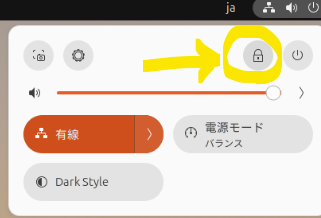
ปุ่ม “ล็อก”
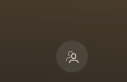
มุมขวาล่าง “สลับผู้ใช้”
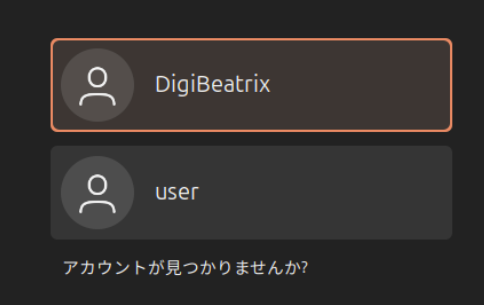
เลือกผู้ใช้ใหม่
ข้อดีของการใช้หน้าจอล็อก
✅ เซสชันของผู้ใช้ก่อนหน้ายังคงอยู่
✅ แอปพลิเคชันและงานที่ทำอยู่ยังคงอยู่
✅ เหมาะสำหรับการสลับผู้ใช้ชั่วคราว
อย่างไรก็ตาม หากผู้ใช้หลายคนยังคงเข้าสู่ระบบอยู่ การใช้หน่วยความจำจะเพิ่มขึ้น ดังนั้นจึงควรระมัดระวังหากทรัพยากรระบบมีจำกัด
3-2. ออกจากระบบและเข้าสู่ระบบด้วยผู้ใช้อื่น
แตกต่างจากวิธีการใช้หน้าจอล็อก การออกจากระบบแล้วเข้าสู่ระบบด้วยผู้ใช้ใหม่ เซสชันของผู้ใช้ก่อนหน้าจะสิ้นสุดลงอย่างสมบูรณ์ ซึ่งเป็นสิ่งสำคัญที่ต้องสังเกต
ขั้นตอนการออกจากระบบเพื่อสลับผู้ใช้
- เปิดเมนูระบบที่มุมขวาบนของหน้าจอ
- คลิก “ออกจากระบบ”
- กล่องโต้ตอบยืนยันจะปรากฏขึ้น ให้เลือก “ออกจากระบบ”
- หน้าจอเข้าสู่ระบบจะปรากฏขึ้น
- เลือกผู้ใช้ใหม่และป้อนรหัสผ่านเพื่อเข้าสู่ระบบ
ข้อดีและข้อเสียของการออกจากระบบ
✅ แอปพลิเคชันและกระบวนการของผู้ใช้ก่อนหน้าจะสิ้นสุดลงอย่างสมบูรณ์ (คืนหน่วยความจำ)
✅ ประหยัดทรัพยากรระบบ
❌ ข้อมูลที่ยังไม่ได้บันทึกของผู้ใช้ก่อนหน้าอาจสูญหาย
❌ จำเป็นต้องรีสตาร์ทแอปพลิเคชันทุกครั้งที่สลับผู้ใช้
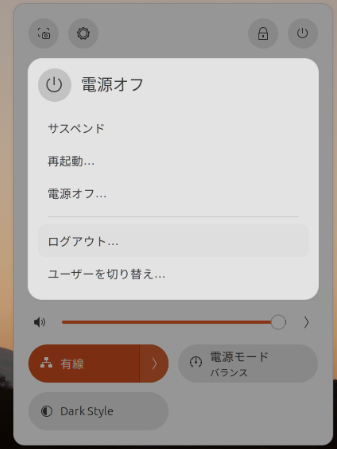
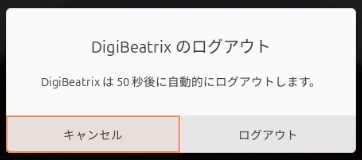
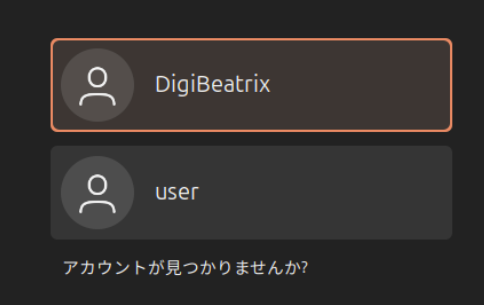
3-3. ข้อควรระวังเมื่อสลับผู้ใช้
ผลกระทบต่อประสิทธิภาพเมื่อสลับ
- เมื่อใช้หน้าจอล็อก แอปพลิเคชันของผู้ใช้ก่อนหน้าจะยังคงทำงานในเบื้องหลัง ซึ่งจะทำให้ใช้หน่วยความจำเพิ่มขึ้น
- บน PC ที่มีสเปคต่ำ การล็อกอินผู้ใช้หลายคนพร้อมกันอาจทำให้การทำงานช้าลง
- โดยเฉพาะอย่างยิ่งเมื่อแก้ไขวิดีโอหรือรันเครื่องเสมือน ต้องระมัดระวังในการจัดการทรัพยากร
การบันทึกข้อมูลเมื่อสลับ
- เอกสารหรือไฟล์ที่ยังไม่ได้บันทึก ควรบันทึกก่อนสลับ
- แม้ว่าแอปพลิเคชันจะมีฟังก์ชันบันทึกอัตโนมัติ ก็ควรบันทึกด้วยตนเองเพื่อความปลอดภัย
- ระมัดระวังเป็นพิเศษกับแท็บเบราว์เซอร์และเนื้อหาที่แก้ไขในโปรแกรมแก้ไขข้อความ
3-4. สรุป
- ใน Ubuntu สามารถสลับผู้ใช้ได้อย่างง่ายดายโดยใช้ GUI
- การใช้หน้าจอล็อกจะคงเซสชันไว้ ในขณะที่การออกจากระบบจะสิ้นสุดเซสชันอย่างสมบูรณ์
- การสลับจากเมนูการตั้งค่าส่วนใหญ่มีไว้สำหรับผู้ดูแลระบบเพื่อจัดการผู้ใช้
- สิ่งสำคัญคือต้องสลับผู้ใช้โดยคำนึงถึงการใช้หน่วยความจำและข้อมูลที่ยังไม่ได้บันทึก
4. การสลับผู้ใช้ผ่าน Command Line (CLI)
ใน Ubuntu คุณสามารถสลับผู้ใช้ได้อย่างง่ายดายโดยใช้ Command Line (CLI) โดยเฉพาะอย่างยิ่ง ในสภาพแวดล้อมเซิร์ฟเวอร์หรือเมื่อเข้าถึงระยะไกล (การเชื่อมต่อ SSH) การดำเนินการผ่าน CLI เป็นสิ่งจำเป็นเนื่องจากไม่สามารถใช้ GUI ได้
ในส่วนนี้ เราจะอธิบายรายละเอียดเกี่ยวกับ คำสั่ง su, คำสั่ง sudo และวิธีการสลับผู้ใช้ในสภาพแวดล้อม SSH
4-1. การสลับผู้ใช้โดยใช้คำสั่ง su
คำสั่ง su (Switch User) เป็นคำสั่งสำหรับสลับผู้ใช้ปัจจุบันไปยังผู้ใช้รายอื่น คุณสามารถเข้าถึงสภาพแวดล้อมของผู้ใช้รายอื่นได้โดยการป้อนรหัสผ่าน
วิธีการใช้คำสั่ง su พื้นฐาน
เมื่อสลับไปยังผู้ใช้รายอื่น:
su [ชื่อผู้ใช้]ตัวอย่าง:
su johnคุณจะถูกขอให้ป้อนรหัสผ่าน ให้ป้อนรหัสผ่านของผู้ใช้ที่คุณต้องการสลับไป
การสลับไปยังผู้ใช้ root
เมื่อสลับไปยังผู้ใช้ root:
su -หรือ
su rootผู้ใช้ root มีสิทธิ์การจัดการที่ทรงพลัง ดังนั้นควรระมัดระวังอย่าดำเนินการผิดพลาด
ความแตกต่างของ su – (มีเครื่องหมายขีด)
คำสั่ง su มี การใช้งาน 2 แบบ: su และ su -
| คำสั่ง | การทำงาน |
|---|---|
su [ชื่อผู้ใช้] | สลับผู้ใช้โดยยังคงตัวแปรสภาพแวดล้อมเดิมไว้ |
su - [ชื่อผู้ใช้] | เริ่มต้นเซสชันการเข้าสู่ระบบใหม่ทั้งหมด (รีเซ็ตตัวแปรสภาพแวดล้อม) |
แนะนำให้ใช้ su -
เนื่องจาก สามารถใช้ตัวแปรสภาพแวดล้อมของผู้ใช้ใหม่ได้อย่างถูกต้อง (เช่น PATH, การตั้งค่าเชลล์)
ข้อควรระวังเมื่อใช้ su
- ในการใช้
suคุณต้องทราบรหัสผ่านของผู้ใช้เป้าหมาย - สำหรับงานที่ต้องใช้สิทธิ์ผู้ดูแลระบบ แนะนำให้ใช้
sudoแทนsu - การอยู่ในสถานะ root ด้วย
suเป็นอันตราย (เมื่อทำงานเสร็จแล้ว ให้กลับไปเป็นผู้ใช้เดิมด้วยคำสั่งexit)
exit4-2. การสลับผู้ใช้โดยใช้คำสั่ง sudo
คำสั่ง sudo (Superuser Do) เป็นคำสั่งสำหรับรับสิทธิ์ผู้ดูแลระบบชั่วคราวเพื่อรันคำสั่ง
ต่างจาก su คุณสามารถดำเนินการในฐานะผู้ใช้รายอื่นได้หากคุณเป็นผู้ใช้ที่มีสิทธิ์ผู้ดูแลระบบ โดยไม่จำเป็นต้องทราบรหัสผ่านของผู้ใช้นั้น
การดำเนินการผู้ดูแลระบบโดยใช้ sudo
เมื่อรันคำสั่งด้วยสิทธิ์ผู้ดูแลระบบชั่วคราว:
sudo [คำสั่ง]ตัวอย่าง:
sudo apt updateในกรณีนี้ หากคุณป้อนรหัสผ่านของผู้ใช้ปัจจุบัน คุณสามารถรันคำสั่งด้วยสิทธิ์ root ได้
การเป็นผู้ใช้ root โดยใช้ sudo
เมื่อทำงานในฐานะ root ชั่วคราว:
sudo suหรือ
sudo -iซึ่งจะสลับไปยังผู้ใช้ root และเปิดเชลล์ที่มีสิทธิ์ผู้ดูแลระบบ
การรันคำสั่งในฐานะผู้ใช้รายอื่นด้วย sudo
เมื่อรันคำสั่งด้วยสิทธิ์ผู้ใช้เฉพาะ:
sudo -u [ชื่อผู้ใช้] [คำสั่ง]ตัวอย่าง:
sudo -u john whoamiคำสั่งนี้จะรัน whoami ด้วยสิทธิ์ของผู้ใช้ “john” และแสดงผู้ใช้ที่กำลังทำงานอยู่จริง
ความแตกต่างระหว่าง sudo และ su
| คำสั่ง | วัตถุประสงค์ | รหัสผ่านที่จำเป็น |
|---|---|---|
su [ชื่อผู้ใช้] | สลับไปยังผู้ใช้รายอื่นอย่างสมบูรณ์ | รหัสผ่านของผู้ใช้ที่จะสลับไป |
sudo [คำสั่ง] | รันคำสั่งด้วยสิทธิ์ผู้ดูแลระบบชั่วคราว | รหัสผ่านของผู้ใช้ปัจจุบัน |
sudo su | สลับไปยังผู้ใช้ root | รหัสผ่านของผู้ใช้ปัจจุบัน |
4-3. การสลับผู้ใช้ในสภาพแวดล้อม SSH
เมื่อเชื่อมต่อกับเซิร์ฟเวอร์ระยะไกล คุณจะต้องสลับผู้ใช้โดยใช้ CLI เนื่องจากไม่สามารถใช้ GUI ได้
การสลับด้วย su หลังจากเชื่อมต่อ SSH
ขั้นแรก เชื่อมต่อกับเซิร์ฟเวอร์ระยะไกล:
ssh [ชื่อผู้ใช้]@[ที่อยู่ IP ของเซิร์ฟเวอร์]หลังจากเชื่อมต่อแล้ว ให้สลับไปยังผู้ใช้รายอื่น:
su [ชื่อผู้ใช้]หรือสลับไปยังผู้ใช้ root:
su -การสลับผู้ใช้ระยะไกลโดยใช้ sudo
หากคุณเป็นผู้ใช้ผู้ดูแลระบบ คุณสามารถใช้ sudo เพื่อรันคำสั่งด้วยสิทธิ์ผู้ใช้รายอื่นได้
sudo -u [ชื่อผู้ใช้] -sนี่คือ วิธีการที่สามารถใช้แทนคำสั่ง su ได้
การเชื่อมต่อโดยตรงในฐานะผู้ใช้รายอื่นเมื่อเข้าสู่ระบบ SSH
เมื่อเข้าสู่ระบบเซิร์ฟเวอร์ Ubuntu ด้วย SSH โดยทั่วไปจะเข้าสู่ระบบด้วยผู้ใช้ที่มีสิทธิ์ sudo แต่ก็สามารถเข้าสู่ระบบโดยตรงในฐานะผู้ใช้เฉพาะได้เช่นกัน
ssh [ผู้ใช้อื่น]@[ที่อยู่ IP ของเซิร์ฟเวอร์]ตัวอย่าง:
ssh john@192.168.1.1004-4. สรุป
suสลับไปยังผู้ใช้รายอื่นอย่างสมบูรณ์ แต่ต้องใช้รหัสผ่านsudoสามารถรันคำสั่งด้วยสิทธิ์ผู้ดูแลระบบชั่วคราวได้- สามารถสลับไปยังผู้ใช้ root ได้ด้วย
sudo suหรือsudo -i - ในสภาพแวดล้อม SSH ให้ใช้
suหรือsudo -uเพื่อจัดการผู้ใช้อย่างเหมาะสม
5. การจัดการผู้ใช้ Ubuntu (เพิ่ม ลบ แก้ไข)
ใน Ubuntu คุณสามารถดำเนินการจัดการผู้ใช้ได้ เช่น การเพิ่มผู้ใช้ใหม่, การลบผู้ใช้ที่ไม่ต้องการ, และการเปลี่ยนชื่อผู้ใช้ โดยเฉพาะอย่างยิ่งในการดูแลเซิร์ฟเวอร์และการแชร์ PC กับหลายคน การจัดการผู้ใช้ที่เหมาะสมเป็นสิ่งสำคัญ
ในส่วนนี้ เราจะเน้นที่ วิธีการจัดการผู้ใช้โดยใช้ CLI (Command Line)
5-1. การเพิ่มผู้ใช้ใหม่
ใน Ubuntu ผู้ใช้ที่มีสิทธิ์ผู้ดูแลระบบ (ผู้ใช้ที่เป็นสมาชิกของกลุ่ม sudo) สามารถสร้างผู้ใช้ใหม่ได้
การสร้างผู้ใช้โดยใช้คำสั่ง adduser
โดยทั่วไปแล้ว การสร้างผู้ใช้ใหม่จะใช้คำสั่ง adduser
การรันคำสั่ง
sudo adduser [ชื่อผู้ใช้ใหม่]ตัวอย่าง:
sudo adduser johnเนื้อหาการประมวลผล
เมื่อรันคำสั่งนี้ คุณจะถูกขอข้อมูลต่อไปนี้:
- การตั้งรหัสผ่าน
- การป้อนข้อมูลผู้ใช้ (ชื่อเต็ม, หมายเลขโทรศัพท์ ฯลฯ) (ไม่บังคับ)
- การสร้างโฮมไดเรกทอรีอัตโนมัติ (
/home/[ชื่อผู้ใช้]) - การวางไฟล์การตั้งค่าพื้นฐาน
เมื่อการตั้งค่าเสร็จสมบูรณ์ บัญชีผู้ใช้ใหม่จะถูกเปิดใช้งาน
การสร้างผู้ใช้โดยใช้คำสั่ง useradd
คำสั่ง useradd ก็สามารถใช้เพิ่มผู้ใช้ได้เช่นกัน แต่ต่างจาก adduser ตรงที่ จะไม่สร้างโฮมไดเรกทอรีหรือตั้งรหัสผ่านโดยอัตโนมัติ
การรันคำสั่ง
sudo useradd -m -s /bin/bash [ชื่อผู้ใช้ใหม่]ตัวอย่าง:
sudo useradd -m -s /bin/bash alexตัวเลือก:
-m: สร้างโฮมไดเรกทอรี-s /bin/bash: ตั้งค่าเชลล์เริ่มต้นเป็นbash
ในการตั้งรหัสผ่าน ให้รันคำสั่งต่อไปนี้:
sudo passwd alexการให้สิทธิ์ sudo
ในการเพิ่มผู้ใช้ใหม่เข้าสู่กลุ่ม sudo:
sudo usermod -aG sudo [ชื่อผู้ใช้]ตัวอย่าง:
sudo usermod -aG sudo johnเมื่อรันคำสั่งนี้ ผู้ใช้ john จะมีสิทธิ์ผู้ดูแลระบบ
5-2. การลบผู้ใช้
การลบผู้ใช้ที่ไม่ต้องการช่วยปรับปรุงความปลอดภัยและประหยัดทรัพยากรระบบ
การลบโดยใช้คำสั่ง deluser
ในการลบผู้ใช้ ให้ใช้คำสั่ง deluser
การรันคำสั่ง
sudo deluser [ชื่อผู้ใช้ที่จะลบ]ตัวอย่าง:
sudo deluser johnคำสั่งนี้จะลบผู้ใช้ john แต่ โฮมไดเรกทอรีจะยังคงอยู่
การลบโดยใช้คำสั่ง userdel
คำสั่ง userdel ก็สามารถลบผู้ใช้ได้เช่นกัน แต่สามารถดำเนินการได้ในระดับที่ต่ำกว่า deluser
เมื่อต้องการลบพร้อมโฮมไดเรกทอรี
sudo userdel -r [ชื่อผู้ใช้ที่จะลบ]ตัวอย่าง:
sudo userdel -r alexเมื่อรันคำสั่งนี้ โฮมไดเรกทอรีของ alex (/home/alex/) จะถูกลบด้วย
ข้อควรระวังเมื่อลบผู้ใช้
- หากต้องการเก็บข้อมูล ให้สำรองข้อมูลโฮมไดเรกทอรี
sudo tar -czf /backup/john_backup.tar.gz /home/john- ไม่สามารถลบผู้ใช้ที่กำลังเข้าสู่ระบบอยู่ได้
- หากคุณเข้าสู่ระบบในฐานะ
johnและรันsudo deluser johnจะเกิดข้อผิดพลาด - หากจำเป็น ให้สิ้นสุดกระบวนการด้วย
killall -u [ชื่อผู้ใช้]
5-3. การเปลี่ยนชื่อผู้ใช้
ในการเปลี่ยนชื่อผู้ใช้ที่สร้างขึ้น ให้ใช้คำสั่ง usermod
การเปลี่ยนชื่อผู้ใช้โดยใช้ usermod
การรันคำสั่ง
sudo usermod -l [ชื่อผู้ใช้ใหม่] [ชื่อผู้ใช้ปัจจุบัน]ตัวอย่าง:
sudo usermod -l michael johnซึ่งจะเปลี่ยนผู้ใช้ john เป็น michael
การเปลี่ยนชื่อโฮมไดเรกทอรี
เมื่อเปลี่ยนชื่อผู้ใช้ โดยค่าเริ่มต้น ชื่อของโฮมไดเรกทอรี (/home/john) จะไม่เปลี่ยนแปลง
หากต้องการเปลี่ยนชื่อโฮมไดเรกทอรีด้วย ให้ทำตามขั้นตอนต่อไปนี้:
การเปลี่ยนชื่อโฮมไดเรกทอรี
sudo mv /home/john /home/michaelการแก้ไขพาธโฮมไดเรกทอรี
sudo usermod -d /home/michael -m michaelข้อควรระวังเมื่อเปลี่ยนชื่อผู้ใช้
- ไม่สามารถเปลี่ยนผู้ใช้ที่กำลังเข้าสู่ระบบอยู่ได้
- หากคุณเข้าสู่ระบบในฐานะ
johnและรันusermodจะเกิดข้อผิดพลาด - หากจำเป็น ให้สลับเป็น root เพื่อทำการเปลี่ยนแปลง
- การตั้งค่ากลุ่ม sudo อาจได้รับผลกระทบ
- หลังจากเปลี่ยนชื่อแล้ว ให้ตรวจสอบว่า
michaelอยู่ในกลุ่มsudoหรือไม่ด้วยsudo groupmems -g sudo -l
5-4. สรุป
- สามารถเพิ่มผู้ใช้ใหม่ได้อย่างง่ายดายด้วยคำสั่ง
adduser - สามารถลบผู้ใช้ด้วย
deluserและลบพร้อมโฮมไดเรกทอรีด้วยuserdel -r - สามารถเปลี่ยนชื่อผู้ใช้ได้ด้วย
usermod -lแต่ก็จำเป็นต้องเปลี่ยนโฮมไดเรกทอรีด้วย - การจัดการผู้ใช้ควรทำอย่างระมัดระวัง และแนะนำให้สำรองข้อมูลก่อนลบ
6. FAQ (คำถามที่พบบ่อย)
การดำเนินการเกี่ยวกับการสลับและการจัดการผู้ใช้ใน Ubuntu เป็นงานสำคัญสำหรับผู้ใช้หลายคน แต่บางครั้งก็อาจสร้างความสับสนได้ ที่นี่ เราได้รวบรวม คำถามที่พบบ่อยและวิธีแก้ไขปัญหา
6-1. ความแตกต่างระหว่าง su และ sudo ใน Ubuntu คืออะไร? ควรใช้ตัวไหนดีกว่า?
Q: ผมไม่เข้าใจความแตกต่างระหว่าง su และ sudo ควรใช้ตัวไหนจึงจะเหมาะสม?
A: su เป็นคำสั่งสำหรับสลับไปยังผู้ใช้รายอื่นอย่างสมบูรณ์ ส่วน sudo เป็นคำสั่งสำหรับยืมสิทธิ์ผู้ดูแลระบบชั่วคราว
| คำสั่ง | วัตถุประสงค์ | รหัสผ่านที่จำเป็น |
|---|---|---|
su [ชื่อผู้ใช้] | สลับไปยังผู้ใช้รายอื่นอย่างสมบูรณ์ | รหัสผ่านของผู้ใช้ที่จะสลับไป |
sudo [คำสั่ง] | รันคำสั่งด้วยสิทธิ์ผู้ดูแลระบบชั่วคราว | รหัสผ่านของผู้ใช้ปัจจุบัน |
sudo su | สลับไปยังผู้ใช้ root | รหัสผ่านของผู้ใช้ปัจจุบัน |
💡 โดยทั่วไปแล้ว แนะนำให้ใช้ sudo เพื่อความปลอดภัย
6-2. มีวิธีสลับผู้ใช้ GUI โดยไม่ต้องป้อนรหัสผ่านทุกครั้งหรือไม่?
Q: ผมแชร์ Ubuntu กับครอบครัว ต้องการสลับผู้ใช้ได้อย่างง่ายดายโดยไม่ต้องป้อนรหัสผ่านทุกครั้ง ทำอย่างไรดี?
A: การตั้งค่าการเข้าสู่ระบบอัตโนมัติจะช่วยให้คุณเข้าสู่ระบบได้โดยไม่ต้องใช้รหัสผ่าน
วิธีเปิดใช้งานการเข้าสู่ระบบอัตโนมัติ
- เปิดแอปการตั้งค่า
- เลือกเมนู “ผู้ใช้”
- เปิดใช้งาน “เข้าสู่ระบบอัตโนมัติ”
💡 ข้อควรระวัง: การเข้าสู่ระบบอัตโนมัติมีความเสี่ยงด้านความปลอดภัย ดังนั้นแนะนำให้ใช้บน PC ที่ใช้ร่วมกันเท่านั้น
6-3. ในสภาพแวดล้อมระยะไกล (SSH) มีวิธีสลับผู้ใช้โดยไม่มี sudo หรือไม่?
Q: เมื่อเข้าสู่ระบบระยะไกลด้วย SSH มีวิธีสลับไปยังผู้ใช้รายอื่นโดยไม่ต้องใช้ sudo หรือไม่?
A: คุณสามารถใช้คำสั่ง runuser เพื่อสลับผู้ใช้แทน su ได้
runuser -l [ชื่อผู้ใช้] -c "คำสั่ง"ตัวอย่าง:
runuser -l john -c "whoami"💡 runuser มีประโยชน์เมื่อสลับผู้ใช้ในสคริปต์
6-4. วิธีการแก้ไขข้อผิดพลาดที่เกิดขึ้นเมื่อสลับผู้ใช้
Q: เมื่อรันคำสั่ง su จะแสดง “Authentication failure” ทำอย่างไรดี?
A: ในการใช้คำสั่ง su คุณ ต้องป้อนรหัสผ่านของผู้ใช้เป้าหมาย
นอกจากนี้ ให้ตรวจสอบประเด็นต่อไปนี้:
- รหัสผ่านถูกต้องหรือไม่? (เปิด Caps Lock อยู่หรือไม่)
- บัญชีผู้ใช้ไม่ได้ถูกปิดใช้งานใช่หรือไม่?
sudo passwd -S [ชื่อผู้ใช้]→ หากแสดง L (locked) สามารถปลดล็อกได้ด้วย sudo passwd -u [ชื่อผู้ใช้]
- การตั้งค่า
/etc/pam.d/suไม่ได้จำกัด su ไว้ใช่หรือไม่?
sudo nano /etc/pam.d/su→ หากยกเลิกการคอมเมนต์ auth required pam_wheel.so use_uid ผู้ใช้ในกลุ่ม wheel เท่านั้นที่จะสามารถใช้ su ได้
6-5. สามารถกู้คืนข้อมูลหลังจากลบผู้ใช้ได้หรือไม่?
Q: ผมเผลอลบผู้ใช้ไปแล้ว มีวิธีกู้คืนข้อมูลหรือไม่?
A: แม้ว่าคุณจะลบผู้ใช้โดยใช้ userdel หรือ deluser แต่ หากโฮมไดเรกทอรีไม่ได้ถูกลบ คุณก็สามารถกู้คืนข้อมูลได้
ตรวจสอบว่ามีโฮมไดเรกทอรีที่ถูกลบหรือไม่
ls /home/วิธีการกู้คืนหากโฮมไดเรกทอรีถูกลบ
หาก /home/[ชื่อผู้ใช้] ถูกลบไปแล้ว การกู้คืนข้อมูลอย่างสมบูรณ์เป็นเรื่องยากหากไม่มีการสำรองข้อมูล แต่คุณสามารถลองทำตามขั้นตอนต่อไปนี้ได้:
- ติดตั้ง
extundelete
sudo apt install extundelete- สแกนไฟล์ที่ถูกลบ
sudo extundelete /dev/sdX --restore-allโปรดระบุพาร์ติชันเป้าหมายสำหรับ /dev/sdX (เช่น: /dev/sda1)
💡 ข้อควรระวัง: การกู้คืนข้อมูลไม่รับประกันความสำเร็จ 100% ก่อนลบ ขอแนะนำอย่างยิ่งให้สำรองข้อมูลไฟล์สำคัญเป็นประจำ
6-6. สรุป
- ทำความเข้าใจความแตกต่างระหว่าง
suและsudoและใช้งานให้เหมาะสม - สามารถตั้งค่าการเข้าสู่ระบบอัตโนมัติเพื่อสลับผู้ใช้ GUI ได้อย่างราบรื่น
- ในสภาพแวดล้อม SSH ให้ใช้
runuserหรือsudo -uเพื่อสลับผู้ใช้ - หากเกิดข้อผิดพลาด
su: Authentication failureให้ตรวจสอบรหัสผ่านและสถานะการล็อกของบัญชี - การกู้คืนข้อมูลผู้ใช้ที่ถูกลบเป็นเรื่องยาก ดังนั้นการสำรองข้อมูลจึงเป็นวิธีที่ดีที่สุด
7. สรุป
บทความนี้ได้อธิบายรายละเอียดเกี่ยวกับ วิธีการสลับและการจัดการผู้ใช้ใน Ubuntu ทั้งวิธีการ GUI และ CLI Ubuntu รองรับสภาพแวดล้อมผู้ใช้หลายคน และ การจัดการผู้ใช้ที่เหมาะสมจะช่วยให้การทำงานของระบบปลอดภัยและสะดวกสบายยิ่งขึ้น
ด้านล่างนี้คือสรุปประเด็นสำคัญของแต่ละส่วน พร้อมทั้งแนวทางปฏิบัติที่ดีที่สุดในการจัดการผู้ใช้
7-1. พื้นฐานการสลับผู้ใช้ใน Ubuntu
- Ubuntu เป็นระบบผู้ใช้หลายคน และผู้ใช้แต่ละคนสามารถมีสภาพแวดล้อมที่เป็นอิสระได้
- สิ่งสำคัญคือต้องเข้าใจความแตกต่างระหว่าง ผู้ใช้ทั่วไป, ผู้ดูแลระบบ (สิทธิ์ sudo), และผู้ใช้ root
- การสลับผู้ใช้ทำได้โดยใช้ GUI หรือ CLI (Command Line)
7-2. การสลับผู้ใช้ผ่าน GUI
- การใช้หน้าจอล็อก ช่วยให้สามารถสลับไปยังผู้ใช้รายอื่นได้โดยยังคงรักษาเซสชันปัจจุบันไว้
- การออกจากระบบแล้วสลับ จะสิ้นสุดเซสชันของผู้ใช้ก่อนหน้าอย่างสมบูรณ์ และสามารถคืนหน่วยความจำได้
- สามารถสลับหรือเพิ่มผู้ใช้ใหม่ได้จากการตั้งค่า “บัญชีผู้ใช้”
- ข้อควรระวัง:
- การใช้หน่วยความจำจะเพิ่มขึ้น ดังนั้นระบบอาจทำงานช้าลงหากมีผู้ใช้หลายคนเข้าสู่ระบบพร้อมกัน
- บันทึกข้อมูลที่ยังไม่ได้บันทึก ก่อนสลับ
7-3. การสลับผู้ใช้ผ่าน CLI (Command Line)
- การใช้
su [ชื่อผู้ใช้]จะสลับไปยังผู้ใช้รายอื่นหลังจากป้อนรหัสผ่าน - การใช้
su -(มีเครื่องหมายขีด) จะใช้ตัวแปรสภาพแวดล้อมใหม่ ทำให้ สลับได้อย่างปลอดภัยยิ่งขึ้น - การใช้
sudo [คำสั่ง]สามารถรันคำสั่งด้วยสิทธิ์ผู้ดูแลระบบชั่วคราวได้ - ในสภาพแวดล้อม SSH การใช้
runuser -l [ชื่อผู้ใช้] -c "[คำสั่ง]"ช่วยให้สามารถสลับผู้ใช้ได้โดยไม่มี sudo
7-4. การเพิ่ม ลบ และแก้ไขผู้ใช้
- การเพิ่มผู้ใช้ใหม่
- การรัน
sudo adduser [ชื่อผู้ใช้]จะตั้งรหัสผ่านและสร้างโฮมไดเรกทอรี - สามารถให้สิทธิ์ผู้ดูแลระบบได้ด้วย
sudo usermod -aG sudo [ชื่อผู้ใช้] - การลบผู้ใช้
- สามารถลบได้ด้วย
sudo deluser [ชื่อผู้ใช้](โฮมไดเรกทอรีจะยังคงอยู่) - ลบพร้อมโฮมไดเรกทอรีด้วย
sudo userdel -r [ชื่อผู้ใช้] - การเปลี่ยนชื่อผู้ใช้
- สามารถเปลี่ยนได้ด้วย
sudo usermod -l [ชื่อผู้ใช้ใหม่] [ชื่อผู้ใช้ปัจจุบัน] - เปลี่ยนชื่อโฮมไดเรกทอรีด้วย
sudo mv /home/[ชื่อผู้ใช้เก่า] /home/[ชื่อผู้ใช้ใหม่]
แนวทางปฏิบัติที่ดีที่สุด:
✅ สำรองข้อมูลก่อนลบผู้ใช้ (โดยเฉพาะไฟล์สำคัญ)
✅ ตั้งค่าผู้ใช้ที่มีสิทธิ์ผู้ดูแลระบบอย่างเหมาะสม (การจัดการกลุ่ม sudo)
7-5. คำถามที่พบบ่อยและวิธีแก้ไขปัญหา
- ทำความเข้าใจความแตกต่างระหว่าง
suและsudoและ โดยพื้นฐานแล้วแนะนำให้ใช้sudo - ในการเข้าสู่ระบบ GUI โดยไม่ต้องป้อนรหัสผ่าน ให้ตั้งค่าการเข้าสู่ระบบอัตโนมัติ (แต่มีความเสี่ยงด้านความปลอดภัย)
- ในสภาพแวดล้อม SSH ให้ใช้คำสั่ง
runuserเพื่อสลับผู้ใช้โดยไม่มี sudo - หากเกิดข้อผิดพลาด
su: Authentication failureให้ ตรวจสอบรหัสผ่านและสถานะการล็อกของบัญชี - ข้อมูลผู้ใช้ที่ถูกลบโดยไม่ตั้งใจสามารถกู้คืนได้ด้วยเครื่องมือกู้คืนเช่น
extundeleteแต่การสำรองข้อมูลเป็นสิ่งสำคัญที่สุด
7-6. แนวทางปฏิบัติที่ดีที่สุดในการจัดการผู้ใช้ Ubuntu
🔹 การจัดการสิทธิ์ที่เหมาะสม
- แยกความแตกต่างระหว่างผู้ใช้ทั่วไปและผู้ใช้ผู้ดูแลระบบ (กลุ่ม sudo) อย่างชัดเจน
- เมื่อใช้
sudoควรพิจารณา การตั้งค่าให้สามารถใช้คำสั่งที่ระบุเท่านั้นด้วยvisudo
🔹 การทำงานโดยคำนึงถึงความปลอดภัย
- หลีกเลี่ยงการใช้ผู้ใช้ root โดยตรง และใช้
sudoเมื่อจำเป็นเท่านั้น - ตั้งค่าการเข้าสู่ระบบโดยไม่มีรหัสผ่านหรือการเข้าสู่ระบบอัตโนมัติอย่างระมัดระวัง (โดยเฉพาะอย่างยิ่งใน PC ที่ใช้ร่วมกันหรือสภาพแวดล้อมเซิร์ฟเวอร์)
- ลบผู้ใช้ที่ไม่ต้องการออกเป็นประจำ และรักษาการจัดการระบบให้ละเอียด
🔹 การสำรองข้อมูล
- ก่อนลบผู้ใช้ ให้ สำรองข้อมูลโฮมไดเรกทอรี โดยใช้คำสั่ง
tarหรืออื่นๆ - ใช้
rsyncหรือcronเพื่อ จัดเตรียมระบบสำรองข้อมูลเป็นประจำ
7-7. สรุป
- ทำความเข้าใจวิธีการทั้ง GUI และ CLI และสลับผู้ใช้ด้วยวิธีที่เหมาะสมกับสถานการณ์
- ทำความเข้าใจการใช้งาน
suและsudoและตั้งค่าสิทธิ์ผู้ดูแลระบบอย่างเหมาะสม - ลบผู้ใช้ที่ไม่ต้องการและรักษาความปลอดภัย
- สำรองข้อมูลเป็นประจำ และเตรียมพร้อมสำหรับปัญหาที่อาจเกิดขึ้น
Ubuntu มีคุณสมบัติการจัดการผู้ใช้ที่ทรงพลัง ดังนั้น หากใช้งานอย่างเหมาะสม คุณจะสามารถใช้ระบบได้อย่างปลอดภัยและสะดวกสบาย หวังว่าบทความนี้จะเป็นประโยชน์ในการทำความเข้าใจและนำไปปฏิบัติในการสลับและการจัดการผู้ใช้ใน Ubuntu ครับ



